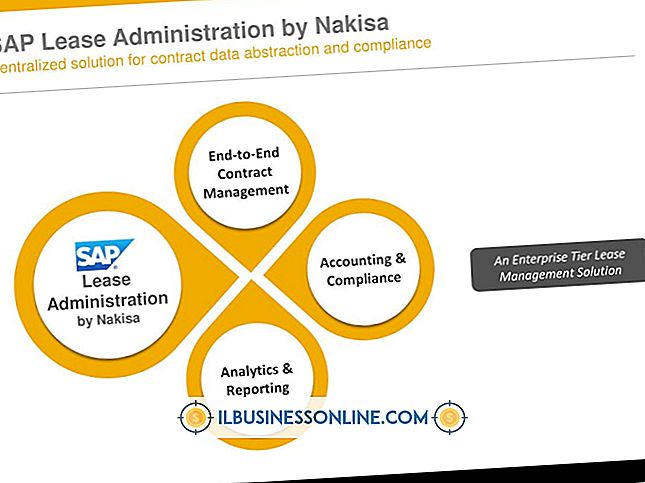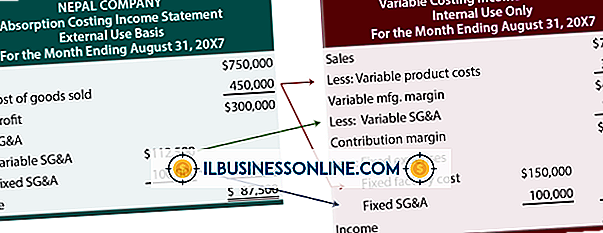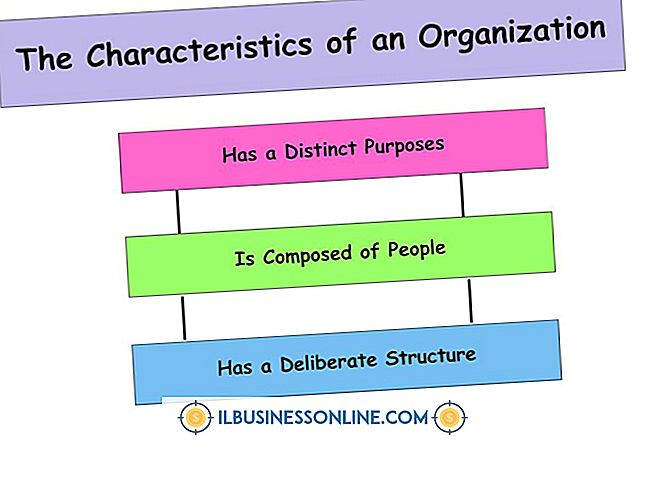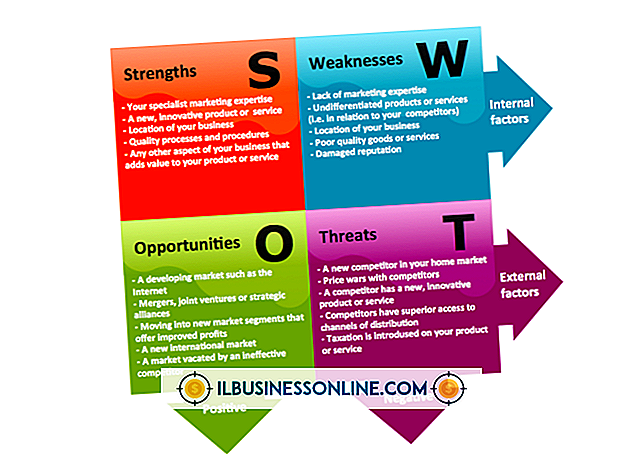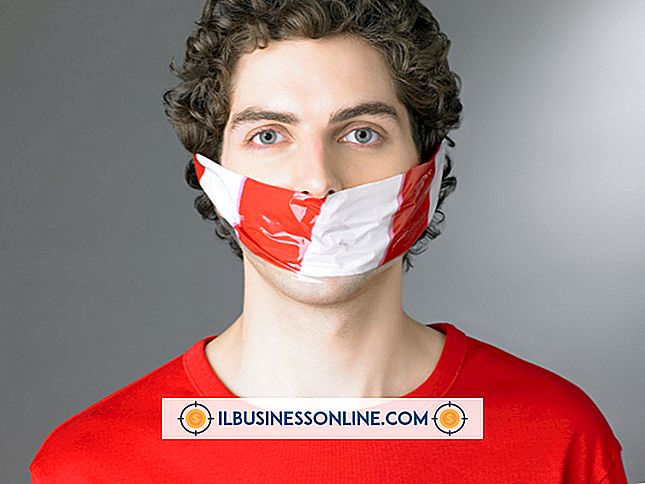Så här inaktiverar du Outlook Mailbox Cleanup

Outlook ger ett AutoArchive-verktyg som automatiskt kan städa upp din brevlåda genom att radera några gamla objekt och överföra andra till en arkivmapp. Om du är oroad över att du förlorar äldre objekt som e-postmeddelanden, journalposter och anteckningar som fortfarande är viktiga för ditt företag, kan du inaktivera automatisk rengöring och köra den manuellt istället för att få större kontroll över vad som flyttas eller tas bort. Du kan inaktivera uppringningen i alla mappar eller ändra mappinställningar individuellt.
Stäng av rengöring för en enda mapp
1.
Starta Outlook. Högerklicka på den mapp för vilken du vill inaktivera AutoArchive och välj "Egenskaper".
2.
Klicka på fliken "AutoArchive" i dialogrutan Mappegenskaper.
3.
Välj "Arkivera inte objekt i den här mappen" och klicka "Apply". Klicka på "OK" för att stänga dialogrutan.
Stäng av rengöring för alla mappar
1.
Starta Outlook och klicka på fliken "Arkiv".
2.
Klicka på "Alternativ" i den vänstra rutan. Välj "Advanced" i den vänstra rutan i Outlook Options-fönstret.
3.
Klicka på knappen "AutoArchive Settings" i avsnittet AutoArchive.
4.
Avmarkera kryssrutan "Kör AutoArchiv varje dag" och klicka på "OK". Klicka på "OK" för att stänga fönstret Outlook-alternativ.